Рад новой встрече на страницах блога, ребята!
Разбираем сегодня очень полезную фишку популярной соцсети. Речь пойдет о том, как создать беседу ВКонтакте с несколькими людьми из вашего френд-листа.
Благодаря этой функции можно быстро доносить любую информацию до большого количества людей, делать оповещения, сообщать новости и создавать интерактивные обсуждения в режиме онлайн.
Очень удобно использовать для дружеского общения, любых сообществ по интересам, коллективов и групп – учебных, рабочих, личных.
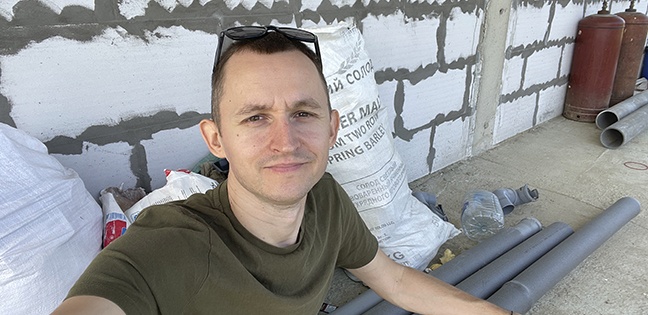
Что такое беседа во ВКонтакте?
Беседа – это общий чат, где, в отличие от диалога, общение происходит с несколькими людьми одновременно.
Иными словами, это интерактивная конференция, где участники могут постоянно обмениваться текстовыми и голосовыми сообщениями, видео, аудио, документами и другими материалами. Также можно лично обращаться к кому-либо, отметив имя человека внутри чата.
Отличается от формата группы ВК тем, что все происходит прямо у вас в сообщениях, оповещения приходят как только кто-либо что-то отправит в общий диалог. Благодаря нововведениям, можно даже закрепить сообщение в беседе, как в группе или на стене.

Оповещения можно отключать, поскольку при активных обсуждениях постоянные сигналы могут мешать заниматься своими делами. Однако оперативность и быстрота обмена информацией данного формата общения – самая высокая.
Создатель может назначать администраторов в чате, чтобы они следили за порядком, а также в любой момент исключить участника из мультичата или добавлять новых людей.
Если вас добавили в нежелательную компанию или она вам больше не интересна, всегда можно покинуть групповой чат. Также полезно будет узнать, как вернуться в беседу, если вы случайно ее покинули.
Создание беседы с компьютера
Первый способ
С компа заходим в свой аккаунт ВКонтакте, переключаемся на вкладку “Сообщения”.
Вверху, над всеми текущими диалогами, справа от поля “Поиск” находится иконка с плюсом, при наведении на которую появляется надпись “Начать беседу”. Нажимаем на нее.
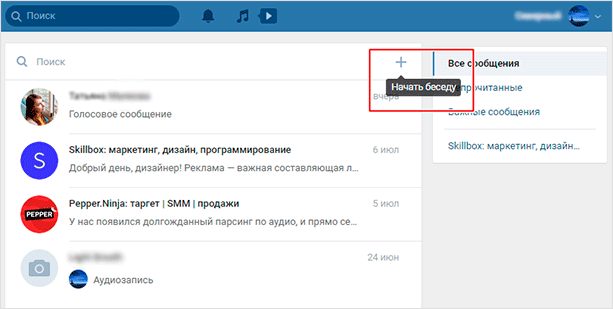
Появляется функционал создания нового мультичата. Внизу вы видите список всех друзей, с которыми можно сделать чат. Простым нажатием на белый кружок напротив имени отмечаем галочкой тех, кто нам нужен.
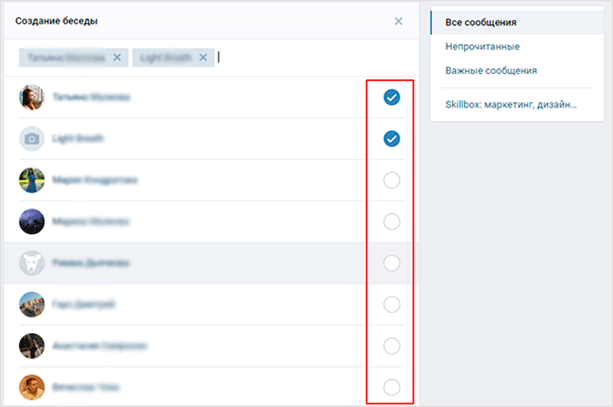
Если выбрать только одного человека, то внизу появится ссылка “Перейти к диалогу”, которая перенесет вас при нажатии в персональный чат с этим другом.
Важный нюанс: если к аккаунту ВК не привязан номер телефона, создать групповую конференцию будет невозможно. Обычно при любом действии с такой страницы система просит вводить капчу, но в данном случае просто ничего не произойдет.
Итак, при выделении двух и более друзей внизу появляется ссылка “Создать беседу”, а слева от этой кнопки можно ввести ее название. Например, “Поток 5” или “Менеджеры ночной смены”, все зависит от того, что вам нужно. Тут же можно загрузить фото-обложку чата.
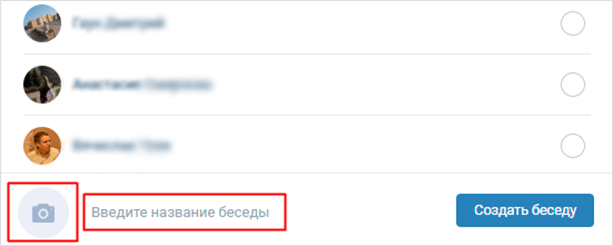
Если не хотите загружать обложку и думать, как назвать, то групповому чату будут присвоены параметры по умолчанию. Если захотите, всегда можете переименовать чат позже.
В качестве фото для конференции – коллаж из аватарок четырех случайных участников. А названием станет перечисление имен участников по алфавиту.
Готово! Конференция создана и будет отображаться в диалогах с заданным названием или названием по умолчанию. Если кого-то не хватает или вы забыли добавить всех, кого нужно, смотрите как пригласить людей в беседу.
Второй способ
Сделать групповой чат можно из любого существующего диалога. Для этого выберите одного из людей, который будет участником, и откройте переписку с ним. Вверху, рядом с его именем, нажмите на иконку многоточия. Развернется меню возможных действий в этом диалоге. Выберите “Добавить собеседников”. Далее по стандартному сценарию.
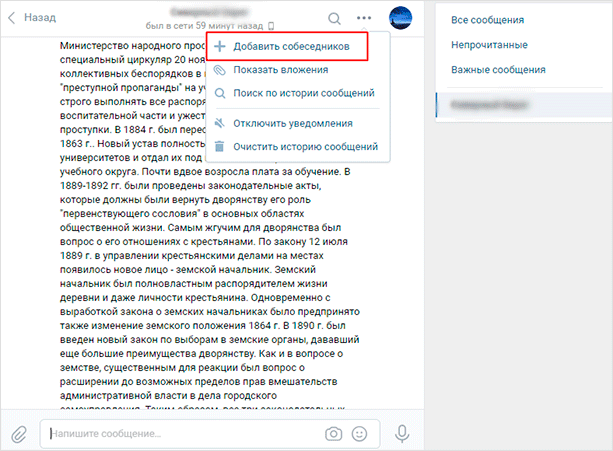
После создания вас может заинтересовать, как удалить беседу ВКонтакте – прошу по ссылке.
Как создать беседу с телефона?
С телефона заходите в официальное приложение. В разделе “Сообщения” вверху над всеми диалогами точно так же находим иконку с плюсом. Жмем на него.
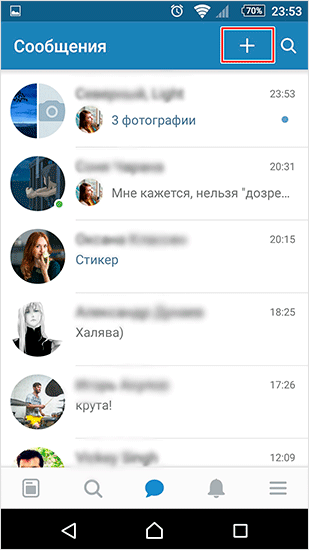
Выбираем “Создать беседу”.
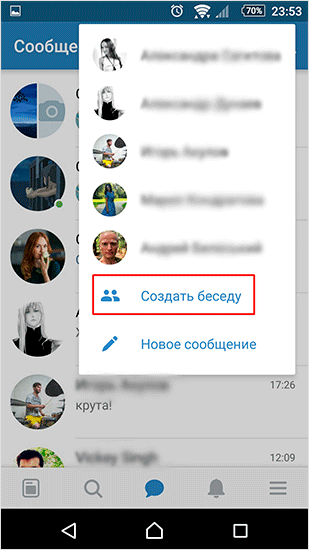
Далее отмечаем нужных друзей и нажимаем на галочку вверху – там, где раньше была иконка с плюсом.
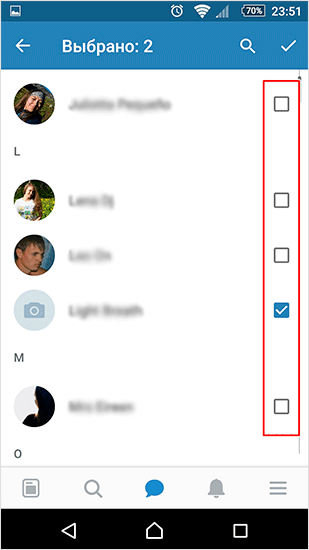
Оказываемся в следующем меню, где предлагается ввести название мультичата. Пишем название или оставляем поле пустым. Снова жмем на галочку.
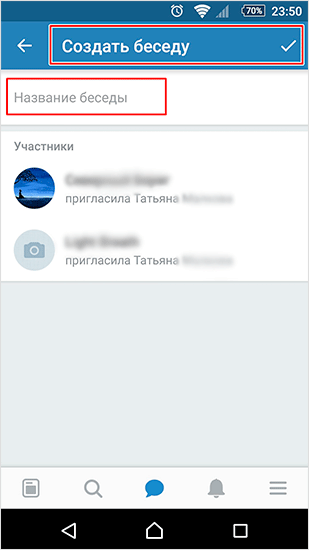
Готово!
Создание в мобильной версии сайта
Запускайте с телефона любой браузер, переходите на vk.com и заходите в свой аккаунт.
Далее заходите в сообщения и нажимайте внизу на ссылку “Полная версия”.
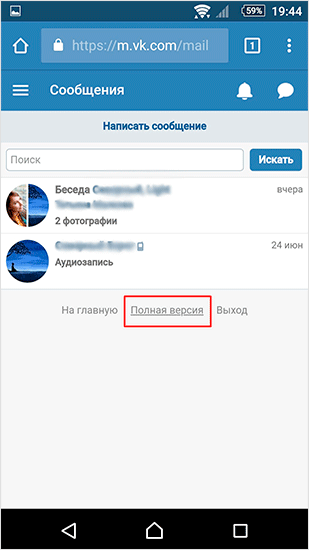
Загрузится функционал в точности как в версии для компьютера. Дальнейшие действия будут такими же, как и в первой части данной статьи.
Добавление людей не из френд-листа
Напрямую добавить людей, которых нет у вас в друзьях, невозможно. Существует три выхода из ситуации:
- Добавить этих людей или попросить добавиться к вам в френд-лист. Этот случай подходит, конечно, если подразумеваем кого-то конкретного.
- Попросить общих друзей добавить нужных людей в мультичат.
- Отправить в личные сообщения ссылку-приглашение.
Заключение
Возможности соцсетей настолько быстро совершенствуются, что, кажется, невозможно за всем уследить. Это может пугать людей консервативного склада характера. Но современным функционалом пользоваться можно и нужно, поскольку это расширяет возможности, экономит время.
Оставайтесь с нами, чтобы быть в курсе всех новых фишек, о которых мы подробно рассказываем.
На этом все, до связи!
Иногда требуется объединить несколько людей в общий чат, чтобы обсуждать важные темы или решать рабочие вопросы. Практически каждый современный человек зарегистрирован в социальной сети ВКонтакте, поэтому именно там обычно и создаются групповые беседы. Они используются для обмена информацией, общения, голосования и так далее. Каждый найдет для себя применение этой полезной опции.
Но иногда начинающие пользователи, которые впервые столкнулись с функционалом сайта или приложения, задают вопрос: а как сделать беседу в ВК? Ответ – воспользоваться пошаговой инструкцией для смартфона или компьютера, которая будет представлена далее.
Содержание
- Зачем нужна беседа в ВК?
- Создание беседы в ВКонтакте с компьютера
- Способ 1. Новая беседа
- Способ 2. Старый диалог
- Создание беседы в ВК через телефон
- Добавление участников в беседу
- Настройки беседы во ВКонтакте
Зачем нужна беседа в ВК?
Сначала хочется напомнить, что беседа – это групповой чат с несколькими участниками, которые могут общаться между собой и обмениваться важной и не очень информацией. Получается, что в диалоге может принимать участие несколько десятков, а может даже и сотен человек. Все они имеют равные права, однако владелец беседы может назначать дополнительных администраторов.
Такие пользователи смогут следить за порядком общения, а в случае необходимости исключать определенных участников. Кстати, раньше в одну беседу можно было максимально добавить 25 человек, однако сейчас подобное ограничение уже не действует. Довольно часто крупные интернет-магазины создают групповые чаты в ВК, чтобы покупатели могли обсудить между собой товары и поделиться отзывами.
Создание беседы в ВКонтакте с компьютера
Итак, вот мы наконец-то переходим к пошаговым инструкциям, позволяющим создать беседу с компьютера. Но как ни странно, это сделать можно с использованием сразу двух способов. Стало интересно? Тогда ознакомьтесь с каждым из них и выберите для себя наиболее оптимальный вариант!
Способ 1. Новая беседа
При помощи данного метода можно создать полностью новую беседу, то есть пустой чат без заранее добавленных участников. Для наглядности мы составили пошаговую инструкцию, так что вы можете смело её использовать:
- Переходим на официальный сайт социальной сети и выполняем авторизацию в собственном аккаунте. Для этого в специальное поле просто вводим номер телефона и пароль от страницы.
- Открываем вкладку «Сообщения», кликнув по соответствующему пункту в боковом меню.
- Нажимаем по иконке плюса (+), расположенной над всеми переписками.
- Появляется страница с добавлением участников. Вы можете сразу отметить людей из числа ваших друзей, которые будут добавлены в беседу. Желательно выбрать хотя бы одного человека, потому что только вы в групповом чате состоять не можете.
- Нажимаем на кнопку «Создать беседу». Но перед этим можем указать название чата, а также установить фотографию для него. Если этого не сделать, то система автоматически выберет для беседы стандартное обозначение.

Для более детальных настроек предлагаем нажать по значку шестеренки, расположенному в нижней части экрана. Здесь можно настроить все параметры под себя. Например, выбрать людей, которые могут приглашать участников в беседу или редактировать информацию.
Способ 2. Старый диалог
У вас уже есть диалог с человеком, которого нужно будет обязательно добавить в новую беседу? Тогда можно пойти немного другим путем, выполнив следующие действия:
- Переходим к переписке с нужным пользователем. Обратите внимание, что этот человек должен обязательно находиться у вас в друзьях, иначе ничего не получится.
- Нажимаем по трем точкам, расположенным в верхнем углу чата.
- В появившемся списке выбираем «Добавить собеседников».
- Откроется стандартная страница с созданием групповой беседы, которая фигурировала в предыдущем способе. Вам остается выбрать других участников, придумать чату название и установить аватарку.
- После чего кликаем «Создать беседу» и общаемся вместе с другими людьми!

Особой разницы нет, какой из этих способов использовать. Но первый вариант, скорее всего, окажется более удобным. Там не требуется переходить к диалогу с отдельным человеком, а можно сразу создать беседу через стандартный функционал сайта.
Создание беседы в ВК через телефон
Мобильное приложение социальной сети ВКонтакте регулярно обновляется, поэтому неудивительно, что через его функционал можно создать групповую беседу. Хотите узнать, как сделать это правильно? Тогда ознакомьтесь с подробной, а главной актуальной инструкцией:
- Открываем приложение и переходим в раздел со всеми сообщениями.
- В верхней части экрана нажимаем по значку карандаша.
- В появившемся меню выбираем «Новая беседа».
- Отмечаем участников, которые будут добавлены в общий чат. Заметим, что все они должны быть из числа ваших друзей.
- Нажимаем «Продолжить».
- Вводим название беседы, а по желанию еще и загружаем обложку. Можно использовать совершенно любое тематическое изображение, которое вам понравится.
- В конце выбираем «Создать беседу».

Для изменения каких-то параметров можете перейти в раздел «Настройки беседы». Там можно выбрать конкретных людей, которые смогут выполнять роль администратора, то есть приглашать участников, закреплять сообщения и так далее.
Добавление участников в беседу
Теперь, когда беседа уже создана, можно перейти к добавлению участников. Но нужно помнить об одном ограничении – отправлять приглашения можно только людям, которые находятся у вас в друзьях. Это означает, что предварительно придется добавить нужных пользователей в список друзей, а только после уже подключить их к беседе. Вот как это делается с компьютера:
- Открываем нужный чат.
- Нажимаем по трем точкам, расположенным возле названия беседы.
- В выпадающем списке выбираем «Добавить собеседников».
- Отмечаем нужных людей, а после автоматически приглашаем их в чат.

При этом нужно отметить, что если вы не являетесь администратором беседы, то не всегда сможете добавлять других участников. Все зависит от настроек, которые выставил создатель чата.
Настройки беседы во ВКонтакте
Сразу после создания желательно изменить исходные настройки беседы. Это поможет избежать непредвиденных проблем. Например, рекомендуем назначить кого-то вторым администратором, чтобы тот пользователь смог в случае необходимости исключать участников. А с предназначением каждой опции можете ознакомиться ниже:
- «Добавить собеседников» — возможность пригласить в беседу новых участников. Но имейте в виду, что максимально в одном групповом чате может состоять только 250 человек.
- «Изменить название беседы» — опция, отвечающая за редактирование старого названия чата.
- «Показать вложения» — возможность просмотреть все файлы, фотографии и документы, которые когда-то были отправлены участниками беседы.
- «Отключить уведомления» — настройка, отключающая оповещения для конкретного чата. То есть после активации опции вы не будете получать уведомления о новых сообщениях.
- «Очистить историю сообщений» — возможность удалить всю переписку полностью.
- «Покинуть беседу» — опция, позволяющая выйти из конкретной беседы.

Итак, мы подробно рассмотрели, как сделать беседу в ВК с телефона и компьютера. Выберите для себя наиболее удобный способ, а после выполните действия из инструкции!
Приветствую, друзья. Случается, что общая тема для разговора затрагивает не двоих, а сразу нескольких людей. Если дело касается Вконтакте, то обычный диалог с задачей не справится и нужно использовать другой инструмент. В ВК для этих целей существует беседа – формат общения, напоминающий групповой чат, где сразу несколько участников видят сообщения друг друга и могут оставлять собственные.

Сегодня разберем, как создать беседу в ВК с телефона или компьютера, как добавлять или удалять участников, как отправить приглашение в беседу людям не входящим в ваш френд-лист, ответим на другие сопутствующие вопросы.
Оглавление:
- Как создать беседу Вконтакте с телефона:
- Добавление друзей в беседу;
- Приглашение в беседу посторонних;
- Как удалить людей из беседы.
- Как создать беседу в ВК с компа:
- Добавление друзей с компьютера;
- Ссылка для приглашения людей не из френд списка;
- Удаление пользователей из беседы.
- Как удалить созданную беседу.
- Как создать беседу в группе.
Функционал беседы полностью повторяет обычные сообщения, только число участников больше 2-х. То есть мы можем писать сообщения, делиться ссылками, документами, фотографиями.
Но главное, что выгодно отличает беседу от группы – оперативность. Беседы хранятся во вкладке сообщения, и пользователи сразу получают уведомление о каждом новом посте.
Как создать беседу в ВК с телефона
Воспользуемся официальным приложением Контакта. Нас интересует вкладка «Сообщения», расположенная по центру нижней панели.
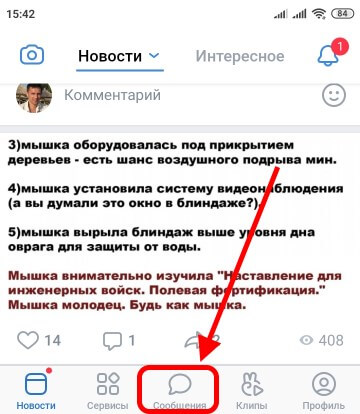
Сверху есть иконка в виде карандаша над листом бумаги, она служит для создания новых разговоров.
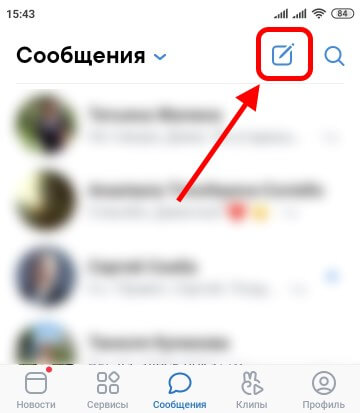
Всплывшее меню предлагает быстрый выбор контакта для чата, но нам нужна самая нижняя ссылка «Новая беседа».
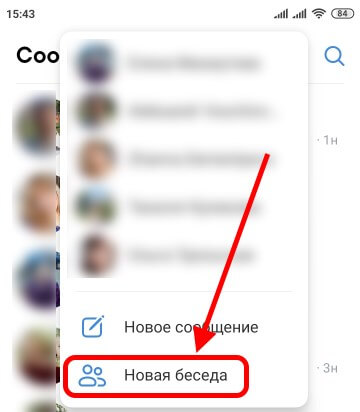
Теперь предстоит выбрать участников создаваемой беседы, для этого ставим галочки напротив нужных людей из своего списка контактов. Когда пользователи определены, жмем «Продолжить». Максимальное количество участников беседы 250.
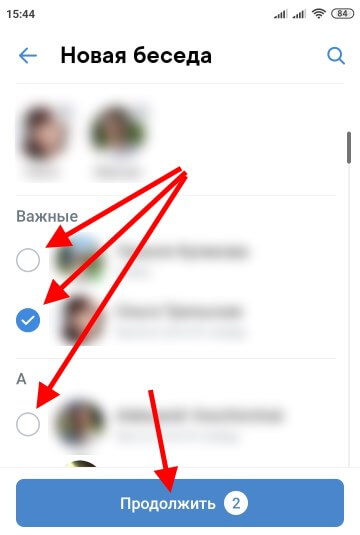
Для беседы можно задать название и заглавную фотографию – это поможет ориентироваться в списке разговоров вам и другим собеседникам. Нажатие кнопки «Создать беседу» завершает процесс.
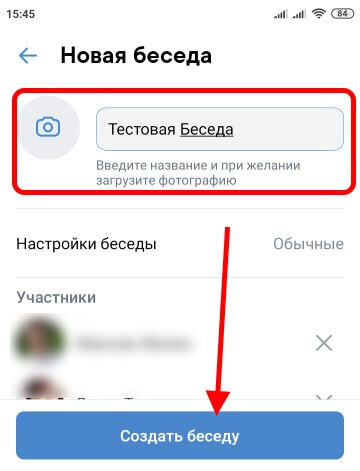
Перед вами откроется окно в точности повторяющее обычный разговор Вконтакте, только вовлеченных в него пользователей минимум трое.
В беседу можно писать, отправлять фото, видео и даже совершать групповые звонки.
Как добавить к беседе новых людей (телефон)
Для добавления новых участников открываем беседу и в правом верхнем углу нажимаем иконку с буквой «i» (это страница настроек).
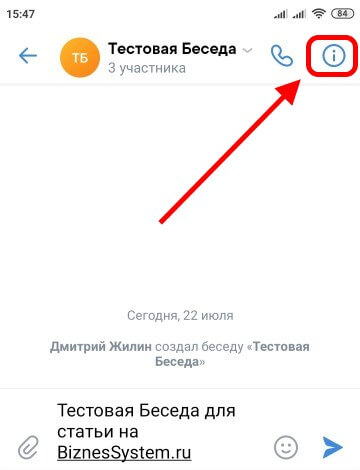
Ссылка в виде человечка с плюсиком и надписью «Добавить Участника» позволяет выбрать любого своего друга, просто поставив рядом галочку.
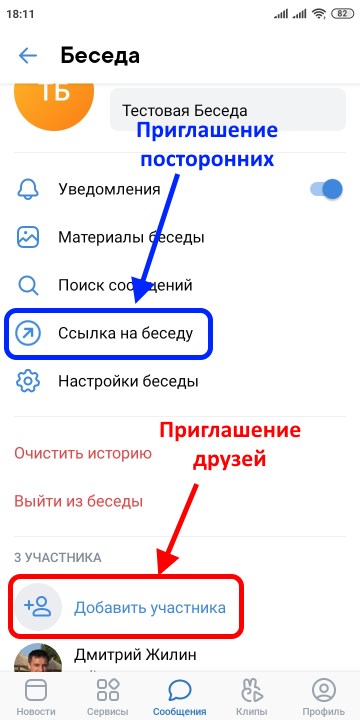
Ставим отметку напротив нужных имен и они добавятся в разговор – в точности как при создании беседы.

Как создать ссылку на беседу для приглашения посторонних (телефон)
Если добавлять друзей в беседу мы можем без их согласия, то посторонним дается приглашение, которое они могут принять, а могут не принять.
Приглашение представляет собой ссылку, чтобы её создать, достаточно посмотреть на скриншот выше и кликнуть текст «Ссылка на беседу». Откроется страница со ссылкой и вариантами её использования.
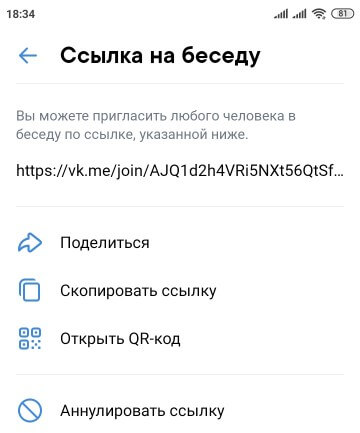
Варианты использования:
- Поделиться – позволяет отправить приглашение в беседу напрямую своим контактам, в группы или в другие беседы.
- Скопировать ссылку – сохраняет ссылку в буфер, из которого ей можно отправить любым способом – сообщением в ВК, через электронную почту, разместить на сайте и т.д.
- Открыть QR-код – быстрый способ передать приглашение человеку, если вы находитесь рядом. Вы открываете код, а человек считывает его своим смартфоном – приглашение состоялось.
Как через телефон удалить людей из беседы
Для этой цели возвращаемся к настройкам и листаем страницу в самый низ, там идет список всех участников беседы. Напротив каждого имени есть крестик, нажатие на который исключает его из разговора.
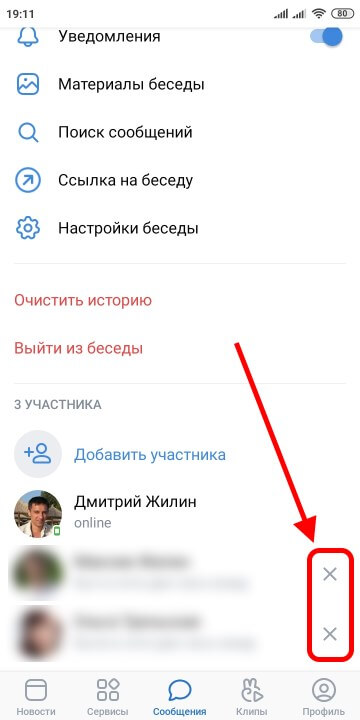
С телефоном закончили, теперь посмотрим, как то же самое делается с компа.
Как создать беседу Вконтакте с компьютера
Алгоритм создания беседы через веб версию социальной сети полностью повторяет телефон, иначе выглядит только интерфейс.
Переходим на сайт VK.com, открываем страницу с сообщениями и жмем на «+», находящийся справа вверху над всеми вашими разговорами.
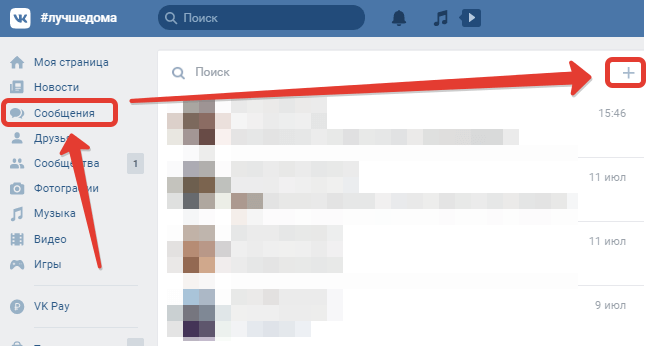
Откроется список друзей вашего аккаунта. Из него выбираем участников в беседу. Напротив нужных кандидатов ставим галочки, имена отмеченных сразу появятся в верхней части страницы. В нижней части окна указываем название беседы и ставим аватарку (это не обязательно, если оставить пустой, то она автоматически сформируется из фото участников). Завершает шаг кнопка «Создать беседу».
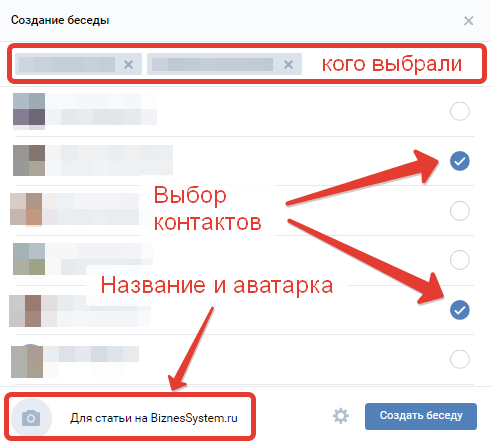
Сразу откроется окно для ввода сообщений и отправки в разговор других данных – многопользовательская конференция создана.
Теперь смотрим, как добавлять новых участников и удалять из беседы тех, кому там не место.
Как добавить друзей в беседу с компьютера
Для этого открываем соответствующий разговор, находим сверху знак троеточия и через него раскрываем меню, где спрятана ссылка «Добавить собеседников».
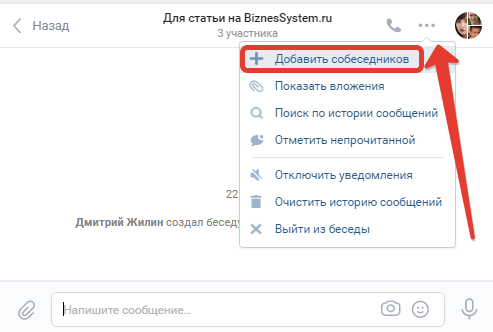
Появится знакомое окно с контактами, напротив нужного ставим галочку и сохраняем изменения – человек добавится в чат.
Как создать приглашение в беседу ВК с компьютера
Приглашения представляют собой ссылку на беседу и нужны для добавления людей, которых нет в вашем френд-листе. Чтобы создать приглашение с компьютера необходимо кликнуть на аватарку беседы.
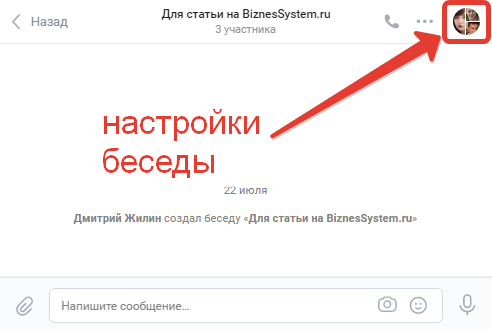
В настройках есть пункт «Ссылка на беседу», нажатие на него создаёт ссылку, которую необходимо отправить человеку, чье участие в разговоре необходимо. Способ для передачи – любой, это может быть личное сообщение в ВК, email, WhatsApp и т.д.
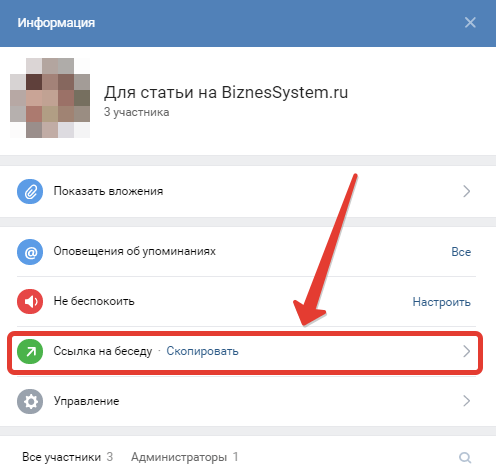
После первого открытия ссылки, напротив пункта появится надпись «Скопировать» — клик по ней делает быстрое копирование.
Как удалить пользователей из беседы с компьютера
Эта функция также находится в настройках, куда мы попадаем при клике на аватар разговора. В самом низу идет список всех участников. Напротив каждого есть птичка, клик по которой раскрывает меню с двумя пунктами. Один из них «Исключить из беседы».
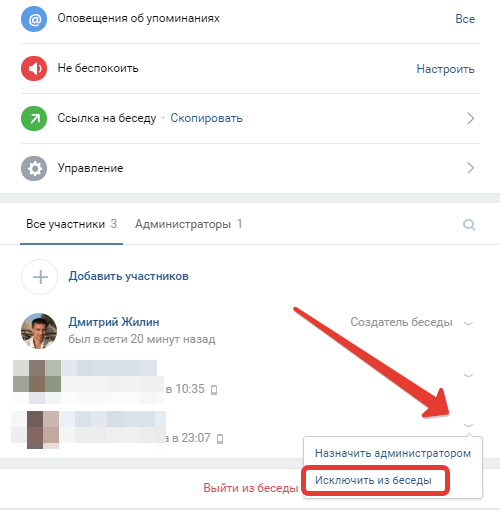
Таким способом вы можете динамично управлять составом участников.
Как в ВК удалить созданную беседу
Удаление беседы в одно касание сервисом не предусмотрено. Для решения задачи придется пройти 2 шага:
- Удалить из разговора всех пользователей (как это сделать мы рассмотрели ранее);
- Выйти из беседы самому.
Чтобы выйти из беседы откройте настройки разговора (через аватар) и найдите в нижней части соответствующую кнопку.
На смартфоне она выглядит так:
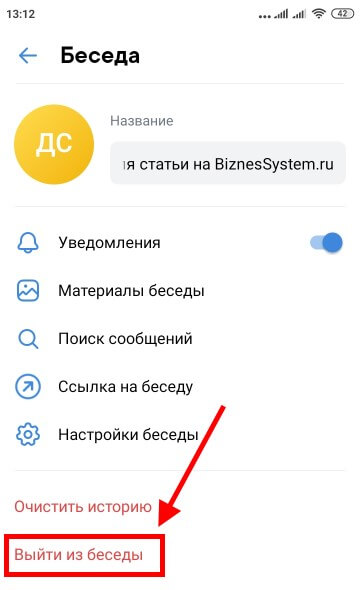
В веб версии социальной сети так:
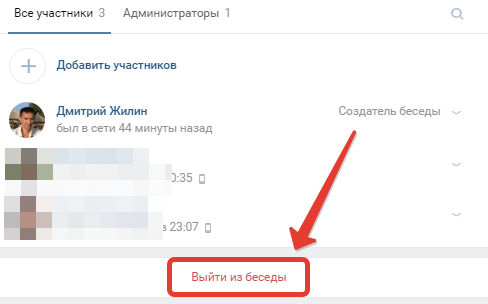
Если вы выйдете из беседы до удаления других пользователей, она не пропадет, просто вас в ней не будет, другие участники и вся переписка сохранятся. Так как вы администратор и создатель, разговор сохранится в вашем списке сообщений и в него всегда можно будет вернуться – для этого в меню есть специальная ссылка.
Как создать беседу в группе ВК
При создании беседы через группу, её основателем становится сообщество, а не вы. Кроме того, ссылку на такой чат можно закрепить вверху страницы группы и все члены сообщества смогут в него вступить.
В остальном, такой разговор полностью идентичен обычной беседе – он сохраняется в списке сообщений, возможно добавление и удаление участников, уведомления о новых постах появляются здесь же.
Чтобы запустить такой разговор, перейдите в группу, где вы являетесь администратором, и в правом меню откройте раздел «Управление».
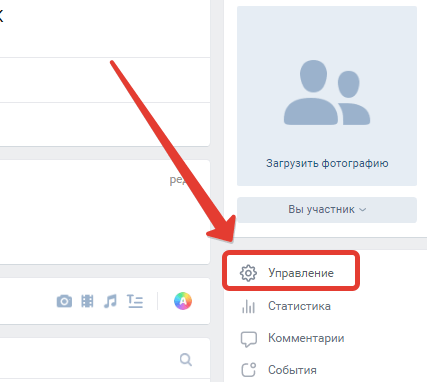
Следующим шагом найдите вкладку «Беседы» и перейдите по ней.
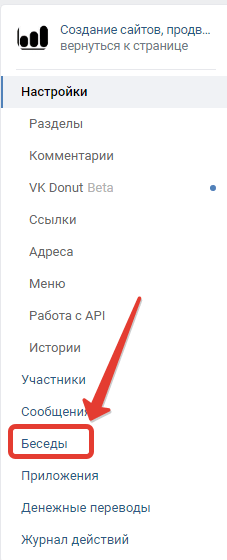
Откроется страница бесед – на ней хранится информация обо всех чатах, принадлежащих сообществу, включая закрытые. Для создания нового разговора жмем кнопку «Создать беседу».
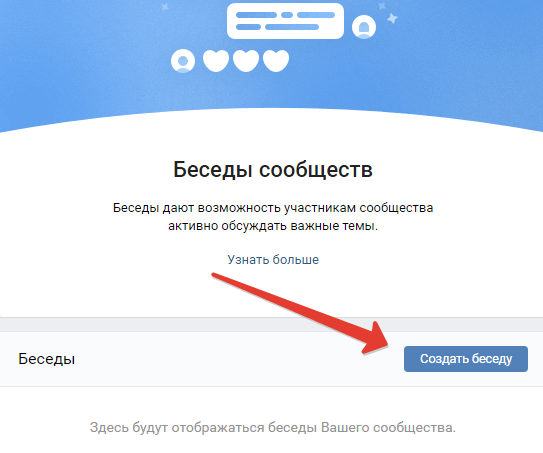
Указываем идентифицирующее название чата. Так как бесед внутри группы может быть много, для каждой указывается своя тема.
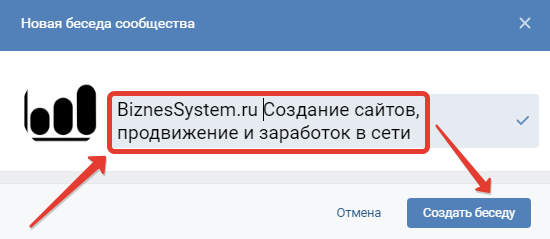
Конференция появится в списке. По умолчанию стоит настройка о показе на главной странице сообщества, это можно отключить.
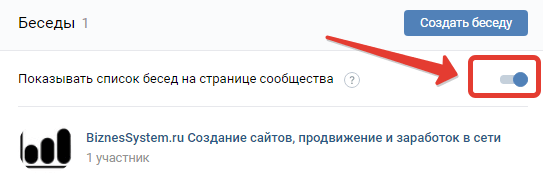
Внутри группы все беседы размещаются на главной странице в отдельном блоке.
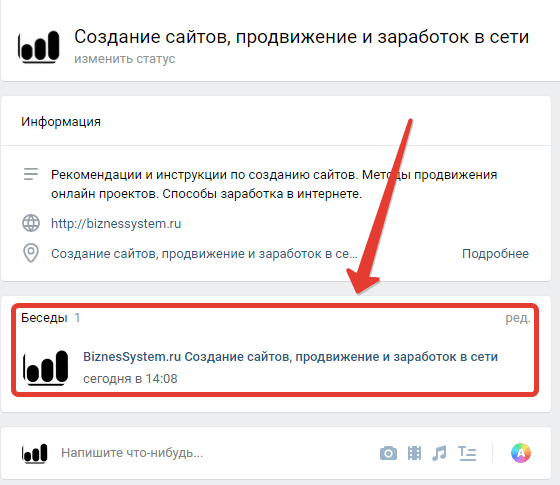
Вступить в неё может любой член сообщества.
Итак, все варианты создания бесед разобраны, и вы можете использовать этот инструмент в работе, бизнесе или личной жизни. В некоторых ситуациях он незаменим.

Всем привет! Сегодня я расскажу вам о том, как создать беседу в ВК с несколькими участниками, как в неё вернуться или создать ссылку-приглашение с компьютера или мобильного телефона. Более того, покажу, как это сделать в группе или сообществе.
Вы же знаете, что такое беседы ВКонтакте? Это одна из фишек соц. сети, которая позволяет общаться не только с конкретным человеком, но и с неограниченным числом участников. А еще обмениваться фотографиями, видеозаписями, гифками и песнями. Скидывать друг-другу репосты, просматривать историю вложений и сообщений.
Содержание
- Особенности
- Как можно создать беседу ВКонтакте с компьютера
- На личной странице
- В группе или сообществе
- Как узнать, кто создал беседу
- Как пригласить в беседу
- Как создать ссылку-приглашение на беседу
- Как пригласить из списка друзей
- Как создать новую беседу в ВК с мобильного телефона
- Как вернуться в беседу
- Заключение
Особенности
Главной особенностью можно считать то, что беседа создается конкретным человеком, который становится администратором и имеет определенные права: изменять название, аватарку, добавлять и удалять участников, а также создавать вечную ссылку-приглашение, по которой люди будут присоединяться самостоятельно. Кстати, это отличный способ создать рабочий чат для деловой переписки между сотрудниками компании, фрилансерами или для общения единомышленников.
Количество участников неограниченно. Если раньше ВКонтакте ставили ограничение в 25 человек, то сейчас его убрали.
Если пользователь вышел сам, по своей воле, то повторно пригласить его назад не выйдет. Кстати, о том, как выйти я писал отдельную статью — «Покидаем беседу в ВК со смартфона или ПК, а так же выключаем оповещения о новых сообщениях». А вот о том, как вернуться назад я напишу здесь, только чуть ниже.
Вам может быть интересно — «Как заработать в социальных сетях?».
Как можно создать беседу ВКонтакте с компьютера
Сейчас я рассмотрю два варианта создания:
- Для личной странички;
- Для группы или сообщества.
На личной странице
Для быстрого создания новой беседы с несколькими друзьями с компа, необходимо:
- Зайти в раздел «Мои сообщения»;

- В правом углу найти значок в виде плюсика и нажать на него;

- В появившемся окне ввести название и выбрать первых участников из списка друзей (не обязательно выбирать людей из списка, можно просто ввести название и нажать «Создать», а уже потом рассылать ссылку-приглашение);

- Нажать кнопку «Создать».
Проделав все эти шаги мы автоматически станем администраторами: сможем менять аватарку, название, приглашать новых участников и создавать постоянную ссылку-приглашение.
В группе или сообществе
В пабликах процесс создания бесед тоже очень простой. Для этого нужно:
- зайти в группу или сообщество;
- справа в меню найти раздел «Комментарии» или «Сообщения»;

- перейти на вкладку «Беседы»;

- нажать «Создать беседу»;

- ввести название и нажать «Создать».

Готово!
Вам может быть интересно — «Что такое программа лояльности банка и как с ее помощью можно экономить на покупках?».
Как узнать, кто создал беседу
Кстати, многие интересуются, как узнать, кто создатель. Для этого нужно нажать по количеству участников под названием:

Администратор находится первым в списке и напротив его имени написано «Создатель». А еще можно перейти на вкладку «Администраторы».

Как пригласить в беседу
Всего существует два способа, как пригласить кого-то в беседу:
- Через специальную ссылку;
- Из списка друзей.
Поскольку о том, как приглашать товарищей из списка друзей в диалог знает практически каждый, начну я с того, как создать ссылку на беседу.
Как создать ссылку-приглашение на беседу
Бывают ситуации, когда нужно пригласить в диалог людей которые не находятся в списке друзей. Для этого разработчики добавили админам возможность создавать специальную ссылку-приглашение. Ну а находится она вот здесь:
- нажмите на количество участников, которое написано под названием беседы;

- щелкните пункт «Ссылка на беседу»;

- скопируйте и отправьте тем, кого хотите пригласить.

Ссылка может быть вечной или временной, в зависимости от ваших требований.
Если вдруг нужно аннулировать приглашение, снова заходите в настройки и нажмите «Аннулировать ссылку»:

Как пригласить из списка друзей
Ну, тут все просто и быстро. Вам нужно:
- зайти в «Сообщения»;

- выбрать нужную беседу;
- навести на троеточние справа вверху, которое располагается возле аватарок;
![]()
- щелкнуть «Добавить собеседника»;

- выбрать людей и нажать «Добавить собеседника».

Как видите, все это и правда очень просто!
Вам может быть интересно — «Как быстро и не дорого накрутить подписчиков ВКонтакте и не улететь за это в бан?».
Как создать новую беседу в ВК с мобильного телефона
На мобильном телефоне процесс создания ничем не отличается от такового на компьютере:
- открываете приложение ВКонтакте и переходите на вкладку сообщения. Нажимаете на кнопку справа сверху;

- в открывшемся меню выбираете «Новая беседа»;

- выбираете первых собеседников и щелкаете «Продолжить»;

- вводите название и нажимаете «Создать».

Как видите, всё просто и быстро.
Как вернуться в беседу
Если случайно вышли из беседы, но не удалили ее, то всё достаточно просто:
- Зайдите обратно в историю сообщений;

- Выберете нужный диалог, в который хотите вернуться;

- Нажмите на список участников или наведите на троеточие, нажмите пункт «Вернуться в беседу».

Если история сообщений была удалена, то на помощь спешит специальная ссылка: http://vk.com/im?sel=c1
Перебираем значения с с1 до с30 и рано или поздно попадем в удаленный диалог. Когда это случится – следуем инструкции выше.
Заключение
Создать беседу ВКонтакте очень просто, а она в свою очередь позволяет сэкономить время на пересылке одного и того же сообщения сразу нескольким людям, даёт возможность создать «кружок по интересам», небольшое сообщество товарищей и еще многое и многое другое. У нас на работе, например, был специальный чат для сотрудников нашего отдела, в котором мы постоянно общались, вместе планировали, где можно отдохнуть на выходных, помогали по работе, а еще делились, кто-куда катался в отпуск и что полезного может рассказать.
Ну что же, надеюсь теперь вопросов о том, как быстро создать беседу в ВК, ссылку-приглашение и уж тем более, как вернуться обратно, у вас нет. Как создавать беседы в группах или сообществах я тоже описал, поэтому у меня всё. Подписывайтесь, рассказывайте друзьям и до встречи в следующих статьях! Пока-пока!
Технический прогресс круглосуточно позволяет нам посещать социальные сети. Благодаря смартфонам, пользователи стали реже заходить в свои аккаунты через ПК. Часто, люди не особо продвинутые в it-сфере, задаются вопросом: «Как в вк на телефоне создать беседу»?». Ведь порой эта функция очень необходима!
- Для рабочих/учебных моментов.
- Беседа по интересам.
- Обсуждения событий.
- Развлечение.
 Часто беседа необходима студентам для того, что бы распространять учебные лекции и оповещать об изменениях в расписании. Также стало популярным создавать беседы для обсуждения различных событий: дней рождений, свадеб или банальных пикников. Беседы создаются участниками различных фитнес сообществ или кулинарных блогов. Нередко групповой чат существует у компаний друзей, просто, для того, чтобы «делиться» в нем смешными картинками.
Часто беседа необходима студентам для того, что бы распространять учебные лекции и оповещать об изменениях в расписании. Также стало популярным создавать беседы для обсуждения различных событий: дней рождений, свадеб или банальных пикников. Беседы создаются участниками различных фитнес сообществ или кулинарных блогов. Нередко групповой чат существует у компаний друзей, просто, для того, чтобы «делиться» в нем смешными картинками.
Во-первых, есть два способа, чтобы зайти в «Вконтакт» с мобильного устройства:[list type=»info»]
- — с помощью браузера;
- — с помощью приложения.[/list]
Согласно статистике более 80% пользователей социальной сети пользуются своими смартфонами для обмена сообщениями, поэтому давайте с вами рассмотрим как можножно сделать обсудение вк.
Содержание
- Как создать беседу в вк с телефона
- Как удалить беседу в вконтакте с телефона или компьютера.
- Как создать беседу в вконтакте с компьютера
Как создать беседу в вк с телефона
Давайте рассмотрим, как создать беседу вк с телефона в новой версии мобильного приложения.[list type=»info»]
- Обновленное приложение «Вконтакте» имеет закрепленную панель внизу экрана.
- Далее «заходим» в личные сообщение и обнаруживаем в верхней части станицы «лупу» и «плюсик».
- При нажатии на «+» появляется всплывающее окно со списком «важных» друзей и двумя ссылками: «Создать беседу» и «Новое сообщение».
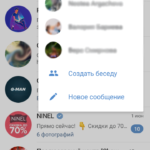
- Понятно, чтобы создать групповой чат переходим по первой ссылке «Создать беседу».
- Первым делом потребуется отметить нужных пользователей из появившегося списка друзей, и отметить их чтобы начать общение.
- После нажимаем на «галочку» и видим всех приглашенных собеседников, вводим название чата и снова кликаем по «галочке». Беседа создана![/list]
[message]Всплывающее уведомление поможет полноценно настроить беседу: установить изображение, отключить уведомления, добавить новых пользователей или удалить уже имеющихся пользователей из беседы.[/message]
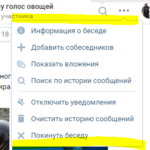
Как удалить беседу в вконтакте с телефона или компьютера.
Иногда уже существующая беседа перестает быть актуальной и её необходимо удалить. Здесь все очень просто, что в мобильном приложении, что при входе через браузер.
- Для начала в настройках беседы необходимо удалить всех участников чата, можете заодно удалить и всю историю переписки, если уверены в том, что она вам никогда не пригодиться.
- После этого надо и самому создателю группового чата «покинуть беседу».
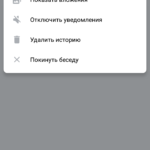
Теперь, когда стало понятно, как в вк сделать беседу, можно смело создавать чат для общения или деловой переписки, оперативно делиться одновременно со всеми друзьями последними новостями и событиями.
Как создать беседу в вконтакте с компьютера
Создание беседы вконтакте в браузере на компьютере
Если человек имел дело с ПК, то, скорее всего, знает, как создать беседу вк с компа. Так вот, принцип создания группового чата в браузере мобильного телефона примерно такой же, особенно если использовать «полную версию» сайта.
Итак, первым делом в «полной версии» сайта необходимо войти в раздел «Сообщения». В строке поиска сразу же появится знак «+», при нажатии на него на экран выводится весь список Ваших контактов и, соответственно, строка создания беседы.
Теперь надо отметить тех пользователей, которых требуется добавить в группой чат. Все участники бедующей беседы отобразятся на экране, далее необходимо ввести название беседы, добавить главную фотографию (нажав на иконку фотоаппарата) и кликнуть на кнопку «создать беседу».
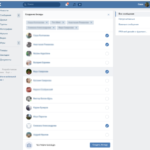
Перейдем к мобильной версии сайта социальной сети. Таким же образом в выдвигающейся слева панели выбираем «Сообщения». Как и в случае с полной версией сайта, нажимаем на «плюсик» и отмечаем пользователей, далее кликаем по «галочке», вводим название беседы и «создаем беседу».
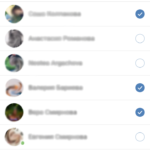
В «Настройках» беседы можно загрузить основное фото, изменить название и добавить/удалить собеседников.
Вот так легко и просто можно создавать и удалять беседы для общения сразу с несколькими друзьями вконтакте, надеемся наша статья будет вам полезна ждем ваших комментариев и замечаний.
Всем добрый день. В предыдущей статье мы подробно и наглядно разобрали, как создавать диалоги и отправлять сообщения “ВКонтакте”, а также узнали о всевозможных настройках сообщений. В этой статье мы узнаем, какие инструменты общения есть еще у этой социальной сети и подробно поговорим о беседах “ВКонтакте”.
Содержание:
- Введение
- Как создать беседу “ВКонтакте” с ПК
- Создание беседы с мобильного телефона
- Настройки конференции
- Выбираем название
- Добавляем новых участников
- Как удалить беседу, выйти из нее или вернуться вновь
- Как упомянуть человека в беседе “ВК”
Коллективная беседа “ВКонтакте”. Что это?
Если в обычном диалоге могут участвовать только два человека, то в беседу можно пригласить сколько угодно народу. Это удобно, когда нужно обсудить что-то всем вместе, а не поодиночке. Вообще, поговорить с несколькими людьми сразу гораздо интереснее. Многие беседы создаются только для обсуждения какого-то события и живут несколько часов, другие объединяют людей по интересам и могут существовать годами. Что ни говори, это еще один удобный инструмент общения в социальной сети.
Начать общаться “ВКонтакте” сразу с несколькими людьми просто. Что для этого нужно?
Как создать беседу “ВКонтакте”
Создать беседу (ее еще называют конференция) несложно. Для этого в списке диалогов сверху нужно нажать кнопку “+“. Тут же появится всплывающая подсказка “Начать беседу”.
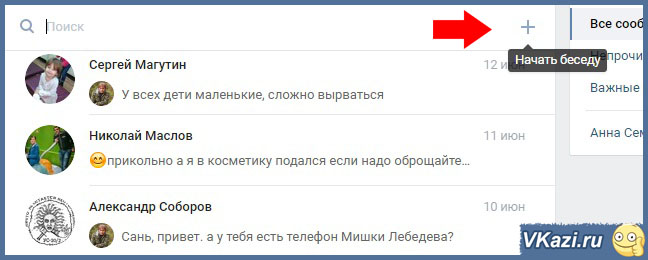
Далее из списка друзей выбираем всех друзей, которых вы хотите добавить в общий чат, и ставим напротив каждого галочку (вы можете добавлять сколько угодно людей, количество участников не ограничено). Здесь вы также можете воспользоваться поиском, чтобы быстрее найти нужного вам человека, а не листать подолгу весь список и выбирать из него. Все участники появляются сверху над списком диалогов. Если вы вдруг передумаете и решите исключить кого-то из общения – нужно просто нажать на крестик рядом с его фамилией.
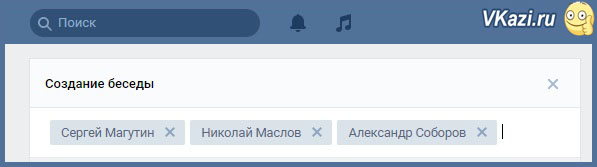
После того, как выбраны всех участники, внизу, под списком диалогов нужно ввести название и нажать кнопку “Создать беседу”. Также вы можете задать фотографию, нажав на кнопку с изображением фотоаппарата в кружке и выбрав изображение с вашего компьютера или смартфона. Фотография важной роли не играет, но она поможет вам визуально скорее найти чат среди других диалогов, поскольку после создания она будет отображаться в общем списке ваших диалогов. Все, можете общаться!

Когда при подобном общении вы пишете сообщение в общий чат, то оно видно всем участникам сразу, и уведомление о новом сообщении также приходит всем сразу одновременно. Если вы были заняты и не могли просматривать чат, то потом просто можете увидеть количество пропущенных сообщений и почитать, о чем участники болтали без вас. 🙂
Точно таким же образом можно создать беседу с телефона. В нынешнюю эру мобильных технологий сейчас у каждого есть смартфон, и общение “ВКонтакте” чаще ведется с мобильных устройств, нежели с персональных компьютеров. Потому мобильная версия приложения содержит всё те же функции, что и обычная.
Создание беседы “ВК” с мобильного телефона
Если вы хотите создать беседу “ВК” с телефона – перейдите в раздел “Сообщения”. После этого вам нужно нажать на иконку с изображением ручки и листа бумаги в правом верхнем углу. Вы перейдете на страницу создания вашей “болталки”. Здесь над списком людей нажимаем “Создать беседу” и переходим на следующую страницу ( в новых версия нужно сначала нажать иконку “+”, а потом уже “Создать беседу”). Тут необходимо выбрать участников, поставив напротив каждого из них галочку. Если не хотите искать по списку – следует воспользоваться поиском, нажав на значок лупы. После того, как все участники выбраны, нажимаем “Далее”
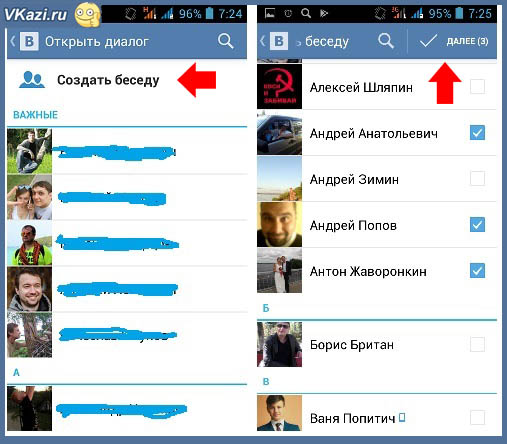
На следующей странице вы увидите список всех участников. Все, что вам остается – это придумать название конференции и нажать кнопку “Создать”. После этого чат будет создан, и можно сразу же начинать общение.

Чтобы перейти к настройкам общего чата, нужно нажать на иконку в правом верхнем углу с изображением двух профилей. Вы перейдете на страницу настроек, где вы можете:
- поменять название беседы или ввести его, если в момент создания чата вы забыли его указать;
- добавить или поменять фотографию;
- настроить уведомления о новых сообщениях (например, отключить звук или выбрать “Не беспокоить”);
- добавить или удалить участников;
- самому выйти из чата;

Настройки для общего чата
С телефоном разобрались, давайте посмотрим, как настроить чат с персонального компьютера. Все настройки отображаются в правой верхней части окна. Здесь можно воспользоваться поиском, чтобы найти нужное сообщение или посмотреть участников разговора. Чтобы перейти к расширенным настройкам, нажимаем на три точки, и открывается список возможностей.

Настройки такие же, как и в мобильной версии приложения, но есть и расширенные возможности. Мне очень нравится пункт “Показать вложения”. С помощью этой настройки можно найти нужное вложение. Давайте представим, что две недели назад один из участников разговора прикрепил фотографию к своему сообщению, и сейчас она вам сильно понадобилась. Выбираем этот пункт и переходим в окно, где отображаются все вложения, что когда-либо были прикреплены к сообщениям.

Как видно из скриншота, все вложения для удобства рассортированы по типу: фотографии, видеозаписи, аудиозаписи и документы. Замечательная настройка, позволяющая быстро найти нужное вложение, не листая стену беседы и не вспоминая, когда же тот или иной участник прикрепил нужный вам медиафайл.
Еще одна замечательная настройка – “Поиск по истории сообщений” (выбирается также из общего списка настроек). Она позволяет быстро найти нужное сообщение. Искать можно двумя способами:
- По тексту сообщения, что необходимо вбить в поисковую строку и нажать кнопку “Поиск”;
- По дате (если вы точно помните, в какой день было отправлено сообщение);
Для поиска по дате нужно нажать на иконку с изображением календаря и выбрать нужную дату. Таким образом, в конференции существует мощный инструмент для быстрого поиска нужных сообщений и вложений.

Как выбрать название для беседы?
Назвать вашу конференцию можно как угодно – лишь бы вам самим название нравилось. Как мы уже писали выше – название задается внизу, под списком друзей. Его можно поменять в любое время. Для этого нужно перейти в настройки и выбрать пункт “Изменить название”. Далее в открывшемся окне меняем старое название беседы на новое и называем “Сохранить”.

Если чат у вас активный, и общение идет постоянно – лучше придумать броское название, которое будет выделяться среди списка диалогов. Так вы скорее будете находить его среди других диалогов. Хотя название может поменять когда угодно любой участник и с любого устройства, не стоит злоупотреблять этим, иначе потом сами запутаетесь и забудете, как назывался ваш чат.
Как добавить новых участников
Иногда бывает так, что чат создавался для общения, например, троих человек, но потом появилась потребность добавить туда новых участников. Следует помнить, что в любое время создатель или любой другой участник беседы может пригласить нового человека. Чтобы пригласить в беседу “ВКонтакте” нового участника, следует в списке настроек выбрать самый верхний пункт “Добавить собеседников”. Далее в открывшемся списке друзей выбрать одного или нескольких человек и нажать кнопку “Добавить собеседника”. Вот и все.

Пригласить в беседу можно и другим способом. Для этого в списке настроек чата нужно выбрать второй пункт “Ссылка на беседу”. Тогда откроется окно, где будет нужно скопировать ссылку (для этого просто можно нажать кнопку “Скопировать”) и отослать ссылку человеку, которого вы желаете пригласить.

Отправленное приглашение выглядит вот так (см. картинку ниже). После того, как вы нажмете кнопку “Присоединиться”, в открывшемся окне вам предложат подтвердить действие. Нажимаем кнопку повторно и попадаем в в общий чат.

Как удалить беседу, выйти из нее или вернуться в общий чат
Для того, чтобы удалить беседу “ВКонтакте”, нужно в списке настроек выбрать пункт “Очистить историю сообщений”. Естественно, сделать это может только ее создатель и никто другой.

В следующем окне вас спросят о том, действительно ли вы хотите удалить всю переписку. Также предупредят о том, что отменить действие будет невозможно. Если вы твердо решили удалить беседу – нажимайте кнопку “Удалить”.
Следует помнить, что таким образом вы только удаляете всю переписку. Чат пропадет из списка диалогов, но если кто-то из его участников напишет сообщение, то конференция снова станет видимой в списке ваших диалогов.
Для того, чтобы полностью удалить беседу (чтобы вообще никто не писал в нее), нужно сделать следующее:
- Заходим в раздел “Сообщения” и выбираем наш чат;
- Нажимаем на список участников конференции. В открывшемся списке удаляем всех участников, нажимая на крестик напротив человека;

Следует помнить, что исключить людей из конференции может только ее создатель! Если вас исключили из беседы, то вернуться в нее можно будет только по приглашению собеседника
- Далее выбираем “Очистить историю сообщений” и удаляете все сообщения.
Все, теперь все люди и вся история переписки удалены! Помните, что у других участников переписка будет храниться до тех пор, пока они сами не удалят ее.
Для того, чтобы покинуть беседу, нужно выбрать в настройках последний пункт “Покинуть беседу”. Откроется окно, в котором вас попросят подтвердить действие. Подтвержаем и выходим из разговора. В сообщениях появится надпись, что такой-то человек покинул конференцию. Теперь вы не будете видеть, о чем болтают ваши друзья, и оповещения приходить вам тоже не будут. Иногда это делают намеренно, иногда выходят временно, чтобы слишком активный чата не отвлекал от важных дел (например, подготовки к экзамену (:crazy:) ).

Следует помнить, что в любое время можно вернуться в общий чат. Находим его в списке диалогов, переходим к настройкам (иконка с тремя точками) и выбираем пункт “Вернуться в беседу”. После этого вы снова сможете писать и получать уведомления о новых сообщениях.

“Можно ли вернуться в удаленную беседу?”, – иногда такой вопрос задают пользователи. Ответ – Нет! Следует помнить, что если вы удалите беседу и всех друзей из нее, то ни вы, ни другие участники никогда не сможете вернуться в нее. Так что перед удалением общего чата подумайте хорошенько!
Как упомянуть человека в беседе “ВКонтакте”?
Иногда нужно указать на какого-то человека своим собеседникам, дать на него ссылку. Как это сделать? И правда – неужели писать имя-фамилия того человека, а ваши друзья потом будут сами через поиск разыскивать его? Конечно, нет. Есть специальная форма кода для создания ссылки. Выглядит она так:
[ | ]
В первую часть (до вертикальной черты) вписывается id пользователя, которого нужно упомянуть в общем чате. Во вторую часть – текст ссылки. Это может быть как имя человека, так и любое другое слово или фраза.
Итак, как узнать id пользователя “ВКонтакте”, которого нужно упомянуть в разговоре. Переходим на страницу пользователя и смотрим в адресную строку браузера. Например, у мы там увидим следующее:
 Итак, теперь в сообщении заполняем форму кода. Не забываем, что до и после вертикальной черты не должно быть никаких пробелов. Их можно использовать только во второй части кода, если вы пишете, например, имя и фамилию человека. Код будет выглядеть так:
Итак, теперь в сообщении заполняем форму кода. Не забываем, что до и после вертикальной черты не должно быть никаких пробелов. Их можно использовать только во второй части кода, если вы пишете, например, имя и фамилию человека. Код будет выглядеть так:
[id87626422|Антон Жаворонкин]
После того, как вы вставите этот код в сообщение и нажмете “Отправить”, Контакт сам преобразует код в ссылку. Выглядит это так:

Наш код преобразован в ссылку. Если навести на нее курсор мыши, то сразу же появится окно с профилем, из которого можно перейти на страницу человека, которого мы ищем, или написать ему сообщение. Как видите, все довольно просто.
Сложности появляются тогда, когда не получается сразу узнать id пользователя. Например, если вы зайдете на страницу моего профиля “Сергей Контактов”, то увидите в адресной строке не id, а слова sergey_vkazi
https://vk.com/sergey_vkazi
“ВКонтакте” позволяет изменить “некрасивые” цифры на слово или фразу. Где же в таком случае взять id. Для этого перейдите на любую страничку профиля, кроме главной (например, в “Фотографии”). Теперь в адресной строке увидите тот самый id.
https://vk.com/albums454881889
Теперь заполняем форму кода, не забывая к цифрам добавить буквы “id”. Давайте ради примера напишем не имя-фамилия пользователя, а что-нибудь другое. Например, создатель блога Vkazi. Тогда заполненная форма кода будет выглядеть так:
[id454881889|Создатель блога Vkazi]
А ссылка на странице будет выглядеть так:

Вот и все. Теперь вы знаете, как упомянуть человека в беседе “ВКонтакте”. Так же можно сделать и ссылку на группу, но об этом поговорим в следующих статьях. А на сегодня все. Всего хорошего и до скорых встреч на страницах блога Vkazi.ru.
Не знаете, как создать беседу в ВК, пытаетесь разобраться, что это за опция, и какие у нее возможности? Представьте, вам дали способ объединить в одном диалоге несколько участников. Это аналог групповых чатов, один из вариантов онлайн-конференции. На сегодняшний день можно подключить в диалог до 500 пользователей!
Как сделать беседу в ВК?
Так как большая часть пользователей соцсети давно сидит в мобильной версии сайта, мы начнем нашу статью именно с инструкции для телефона, а затем только для ПК.
С телефона
Обратите внимание, что следующая инструкция, как создать беседу в ВК с телефона в новой версии сайта. Изменения, конечно, незначительные относительно старого варианта, но они присутствуют, поэтому рекомендуем изучить инструкцию:
- Зайдите в приложение ВКонтакте, найдите внизу на строке состояния значок сообщений (он располагается в центре и сейчас называется «Мессенджер»);

- Переходите в раздел;
- Нажмите на иконку в виде карандаша и листочка в правом верхнем углу, находящийся рядом со значком поиска;

- Выберите из развернувшегося меню команду «Создать беседу»;

- Добавьте в нее участников из списка контактов, нажмите галочку;

- Придумайте и введите название;

- При желании можно указать настройки созданного чата;

- Когда всё будет готово ждите » Создать»!

При необходимости вы можете и сразу скрыть диалог от любопытных глаз второй половины или просто друзей.
Кстати, если Вы отправите другу ссылку на звонок, то когда он ее откроет, автоматически свяжется с Вами.
С компьютера?
Создать беседу Вконтакте с компа так же легко, как и в случае с мобильным устройством – просто в полноценной версии сайта немного другая навигация:
- Зайдите в раздел с сообщениями;

- Ткните плюсик;

- Добавьте френдов, внизу введите название, щелкните по клавише «Создать беседу»;

- Обратите внимание – вы также можете отправлять видео в сообщениях, документы, медиа файлы, аудио материалы, смайлики, голосовые сообщения;

- Кстати, в беседе можно отправлять картинки, добавлять ролики и тд. А потом любой участник чата сможет скачать видео из сообщений и сохранить себе на память.
- Если нажать на три горизонтальные точки – откроется подменю раздела – советуем изучить все возможности опции.

Как видите никаких долгих и муторных манипуляций Вам производить не придется. Инструкция, как создать беседу ВКонтакте через компьютер, убирается всего на пару строчек.
Надеемся, Вы помните, что еще одна возможность общаться — позвонить в ВК с компьютера! Сделать это также просто, как начать письменный диалог, но удовольствие от того, что Вы можете слышать голос собеседника, значительно выше! 🙂
Как создать чат в группе
Многие владельцы групп сейчас предпочитают общаться с участниками сообщества в режиме реального времени. Специально для них разработчики оставили возможность, создавать общий чат. Правда, есть большая разница с тем, как это делают владельцы личных профилей.
Единственный способ, как можно создать беседу в группе ВК, — это воспользоваться специальным приложением. Для этого:
- Войдите в свою группу;
- В правом блоке меню щелкните по кнопке «Управление»;

- Найдите блок «Беседа» и кликните по нему;

- Можете создавать чат ВКонтакте, не забудьте его назвать.

- После этого беседа добавится на главную страницу группы.

- Если скопируете ссылку, то ее тоже можете разместить на стенке. При переходе по ней участник также попадает в беседу.

Как пригласить в беседу
Если в ходе диалога с друзьями Вы вдруг поняли, что кого-то не хватает, то не расстраивайтесь, Вы всегда можете добавить еще участников беседы. Сделать это просто.
- Перейдите в нужный диалог;
- На самом верху рядом с названием чата наведите курсор на многоточие и щелкните по разделу «Добавить участников»;

- Поставьте галочки напротив тех профилей, кого хотите пригласить в чат, а затем щелкните по кнопке «Добавить собеседника».

- С телефона пригласить собеседников еще проще. Вам просто нужно кликнуть по аватарке, и в меню выбрать «Добавить участника».

Обратите внимание, что также если нажать по количестве человек в чате, то можно не только увидеть, кто в нее входит, но и исключать участников.

Если у вас не получается добавить в беседу человека, проверьте не истратили ли вы все лимиты и активна ли ссылка-приглашение.
Как удалить беседу
Но если общий чат Вам наскучил или просто пропала необходимость в нем, вполне возможно, что Вы решите от него избавиться. Но не спешите гуглить запрос «как удалить беседу в ВК». Потому что сделать это банально нельзя. Единственный способ избавить от такой формы диалога — это удалить всех участников по очереди и затем покинуть ее самому. Главное не перепутать последовательность действий)
Какие полезные фишки есть для бесед в ВК?
Первые возможности этой опции были очень скудными, к примеру, добавлять можно было всего 30 человек. Сегодня – это полноценный инструмент для рабочего или учебного общения, он включает в себя много разных интересных дополнительных приемов. Чтобы полностью научиться пользоваться функцией, рассмотрим все ее тонкости и нюансы:
- А вы знали, что существует возможность создать беседу в ВК с самим собой, правда то, зачем это нужно – вопрос интересный! Просто так добавить себя в участники своего группового чата нельзя, ведь если начать искать себя через поиск – результата не будет. Написать самому себе можно двумя способами: через ID странички или найти себя в сообщениях и отправить текст. Здесь можно будет сохранять понравившиеся записи, нужны документы, или важную информацию.
- Групповой чат в ВК легко создать из обычного, если зайти в диалог двух людей, щелкнуть по трем точкам для вызова меню, выбрать команду «Добавить собеседников». Но обратите внимание, что сделать групповой звонок так не получится;

- Еще одна интересная фишка — видеозвонок с участниками;
- Встроить бот для бесед и передать ему часть своих прав;
- Любой участник конференции может добавлять пользователей, он же может удалять, но только своих приглашенных;
- А вот родитель чата вправе удалять всех, по своему усмотрению. Нужно щелкнуть по клавише счетчика участников, найти неугодную персону, кликнуть на галочку, выбрать «Исключить»;


- Создатель может пригласить к общению людей, которые не являются его друзьями. Нужно зайти в раздел «Информация о беседе» — «Ссылка». Комбинацию отправляют личным сообщением кандидату. Тот ее получит в виде синей кнопки «Вступить в беседу»;




- Многие владельцы сообществ хотят узнать, как создать беседу в группе ВК – но в такой функции нет смысла, ведь для этого есть открытая стена группы и раздел «Обсуждения», в котором всегда можно обсудить важную информацию. Если же этого раздела в вашей группе пока нет, то вот что нужно сделать, чтобы он появился:
— Зайдите в окно «Управление» (клавиша прямо под аватаркой);

— Перейдите в «Разделы»;
— Включите пункт «Обсуждения»;
— Теперь на странице появится новый блок «Добавить обсуждение».
- Удалить общий диалог получится только предварительно его покинув, соответствующая команда находится в меню. Перед этим исключите оттуда участников, поменяйте название на «Удалено». Завершающий шаг – очистка сообщений. Кстати, до очистки в конференцию можно вернуться. А вот вернуться в беседу, если удалил диалог, будет намного сложнее;

- Существует интересная опция – внутри чата можно открыть денежный сбор.
Теперь вы знаете, как можно создать беседу в ВК на телефоне или компьютере и наверняка сумеете воспользоваться ее возможностями. Пусть ваше виртуальное общение становится живым, как можно более настоящим!
Доброго времени суток, уважаемые посетители нашего портала! У каждого пользователя социальной сети Вконтакте хоть раз возникала необходимость создать групповой чат, чтобы общаться с несколькими друзьями сразу . В данной статье мы рассмотрим, как создать беседу Вконтакте.
Содержание
- 1 Что такое беседа Вконтакте?
- 2 Как создать беседу через компьютер: пошаговая инструкция
- 3 Как изменить настройки конференции?
- 4 Что может делать пользователь?
- 5 Как создать беседу в Вк с телефона?
- 6 Как создать беседу в приложении?
- 7 Как удалить человека из беседы?
Что такое беседа Вконтакте?
Групповой чат Вконтакте – это функция конференции, которую часто называют беседой. Она позволяет общаться с несколькими людьми одновременно. В групповой чат Вконтакте можно добавить до 29 человек. Каждый из участников конференции может добавлять в беседу только тех людей, которые есть у него в друзьях.
Как создать беседу через компьютер: пошаговая инструкция
- Первое, что нужно сделать пользователю – зайти на свою страницу, а оттуда – в «Мои сообщения» (в меню слева). Затем найти кнопку «Написать сообщение» и нажать на неё.
- В появившейся форме добавить друзей в поле «Получатели» (с помощью кнопки «Добавить»). Друзей в чат можно добавлять по очереди из выпадающего списка.

- Заполнить поля «Тема» и «Сообщение» и нажать кнопку «Отправить».
Внимание! Когда в беседу будет добавлено 20 друзей, кнопка «Добавить» исчезнет, однако останется возможность вручную вписать имя друга или его адрес электронной почты, чтобы он тоже присоединился к чату.
Как изменить настройки конференции?
Изменить настройки конференции в этой социальной сети может не только создатель чата, но и другие участвующие в диалоге пользователи.
Для этого нужно зайти в конференцию — в разделе «Мои сообщения» выбрать нужную беседу и навести мышку на расположенное в верхнем правом углу меню «Действия», чтобы появились настройки, которые можно изменить.

Что может делать пользователь?
- Добавлять новых людей в чат (кнопка «Добавить собеседника»);
- Менять название конференции (кнопка «Изменить название беседы»);
- Задавать фото для чата (кнопка «Обновить фотографию беседы»);
- Смотреть все прикрепленные ранее другими участниками диалога файлы (кнопка «Показать материалы беседы»);
- Искать в диалоге нужную информацию (кнопка «Поиск по истории сообщений»);
- Выключать и включать уведомления о новых сообщениях для этого чата (кнопки «Выключить уведомления» и «Включить уведомления», соответственно);
- Удалять сообщения (кнопка «Очистить историю сообщений»);
- Выходить из чата (кнопка «Покинуть беседу»).
Как создать беседу в Вк с телефона?
Многие пользователи сидят в соцсетях со своих смартфонов. Мобильная версия приложения Вконтакте m.vk.com также позволяет создавать беседы. Для этого нужно зайти в раздел «Мои сообщения», потом нажать на кнопку «Написать сообщение», а затем – на кнопку «Создать беседу».
С помощью формы «Добавить собеседника» можно находить и добавлять в чат нужных друзей.
Как создать беседу в приложении?
То же самое можно сделать и в официальном приложении. Пользователю нужно нажать на карандаш в правом нижнем углу экрана, выбрать «Создать беседу» в открывшемся окошке, отметить друзей в появившемся списке и нажать на галочку в правом углу.
Как удалить человека из беседы?
Иногда пользователю нужно удалить друга или друзей из группового чата. Это можно сделать, зайдя в существующую беседу и нажав на количество участников. В появившемся окошке высветится список участвующих в беседе друзей с крестиком возле тех, кого пользователь может удалить. Убрать из беседы каждый человек может только тех людей, которых пригласил сам.
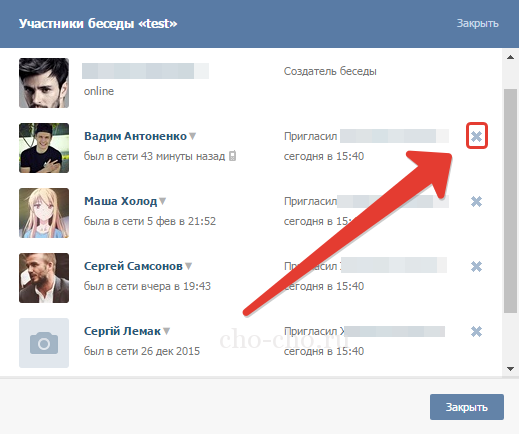
Беседы Вконтакте – очень полезная функция, которая делает проще общение компанией и планирование важных событий, например, пикников, дней рождений и совместных поездок.
Поделитесь со своими друзьями:
